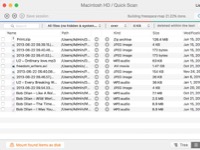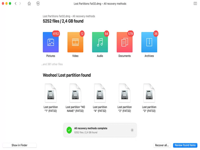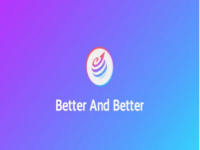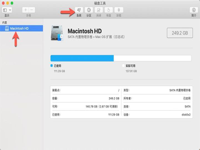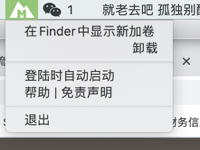如何使用Disk Drill 在Mac上从格式化的硬盘驱动器中恢复数据!
Mac软件教程 2021-04-30 11:43:39
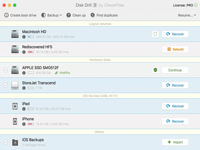
由于意外格式化磁盘而导致分区丢失,可能会导致灾难性的数据丢失情况。并没有你想的那么糟。幸运的是,有一个有效的软件工具可以从Mac上的格式化驱动器恢复数据。继续阅读以了解Disk Drill如何还原丢失的文件和文件夹。MacOS Big Sur准备好了!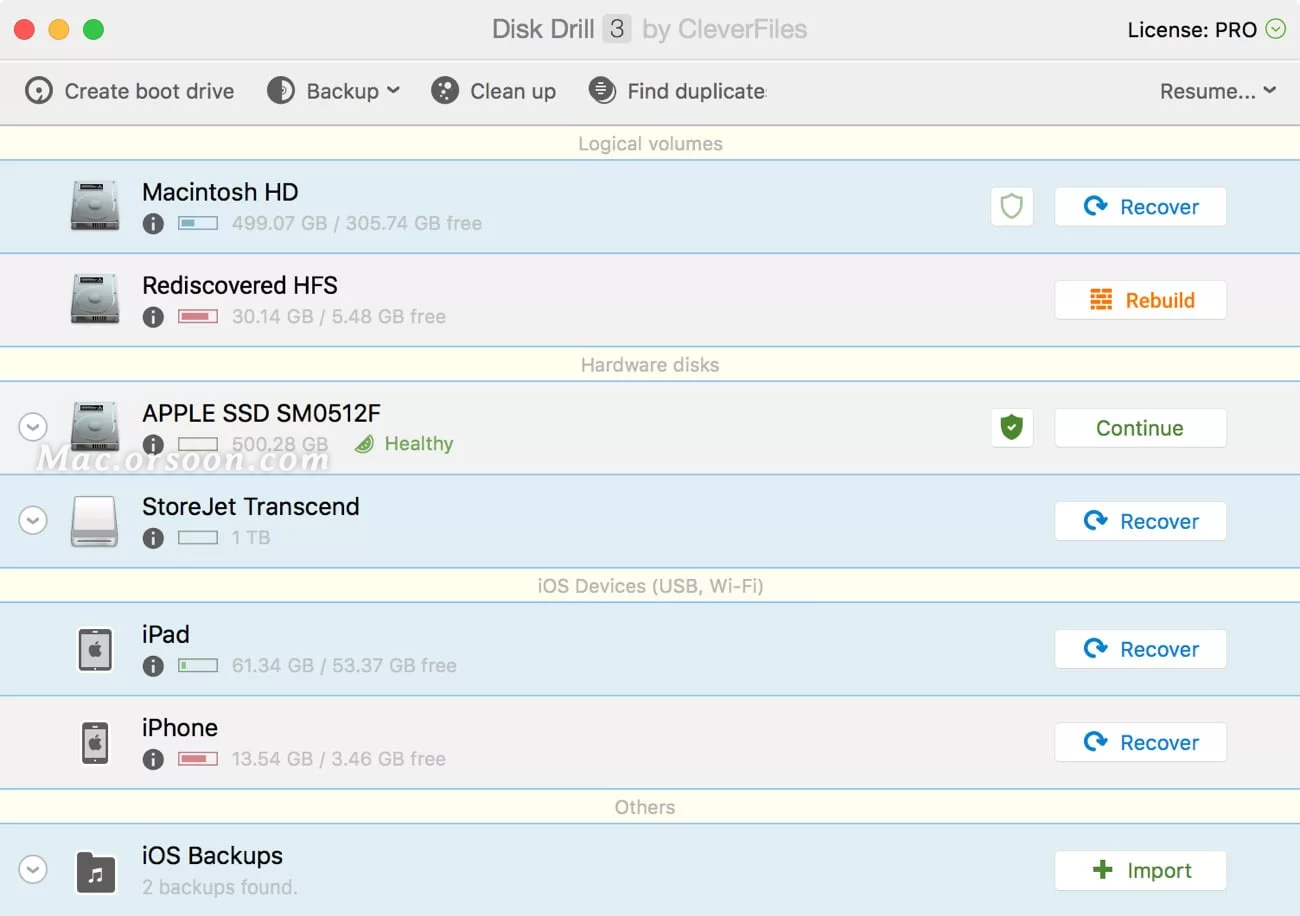
只要您没有选择“安全擦除”选项,您的旧数据就将保留在驱动器上,直到被覆盖。因此,仍可以在Mac上恢复格式化的硬盘!Disk Drill可以扫描您的驱动器并找到尚未删除的不可见文件。
在Mac上恢复格式化的硬盘驱动器实际上非常容易。只需下载免费的Disk Drill Basic软件,扫描驱动器并查看文件。如果找到文件,那就太好了!您可以继续进行恢复。如果没有,那么您所花费的时间只有几分钟。
1.下载并安装Mac版Disk Drill
点击上方链接下载安装Disk Drill。
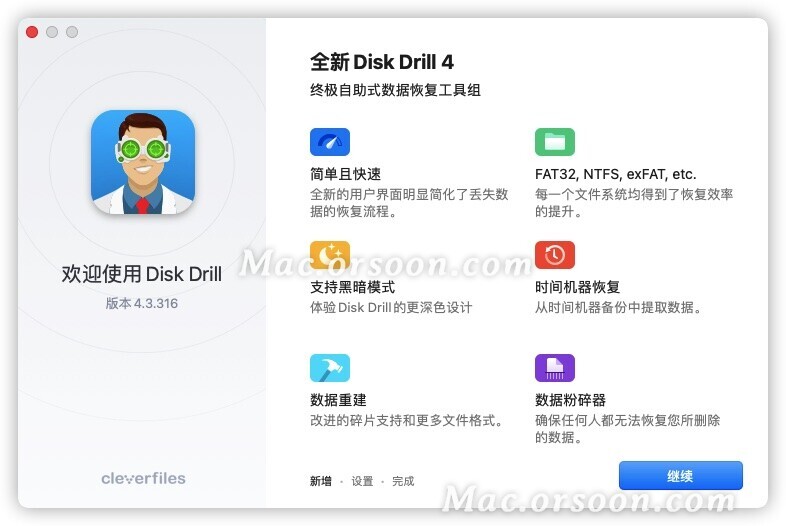
2.选择格式化的硬盘驱动器分区
将格式化的驱动器连接到Mac,然后启动Disk Drill。在应用程序的主窗口中,从可用磁盘列表中选择驱动器。
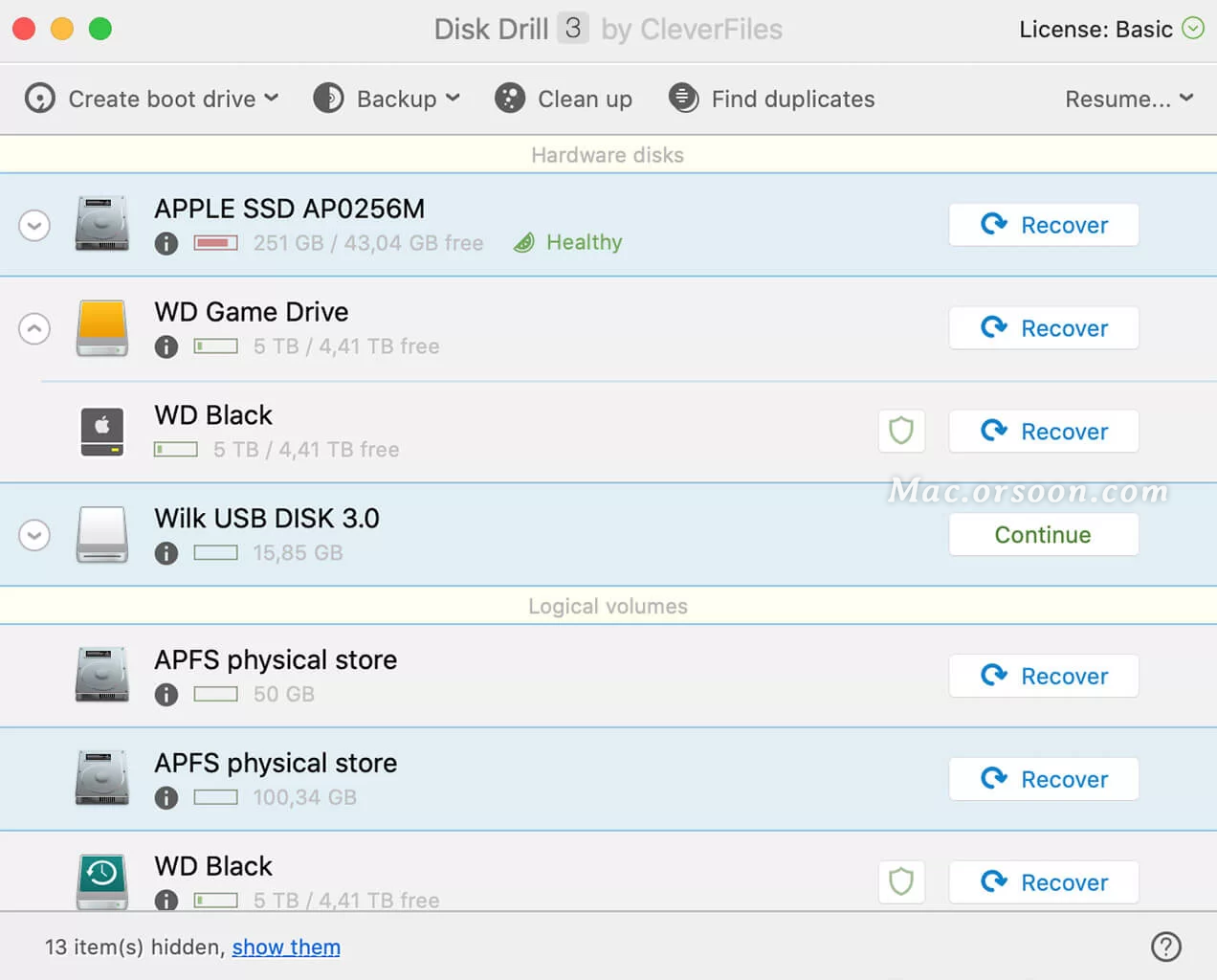
3.开始扫描丢失的数据
单击恢复按钮以启动软件的扫描算法。您可以选择快速或深度扫描以恢复尽可能多的数据。扫描可以随意暂停和重新启动,您可以随时停止扫描并恢复找到的文件。可以对扫描结果进行过滤,以使您可以专注于要恢复的数据类型,而不会被每个可恢复的文件所淹没。
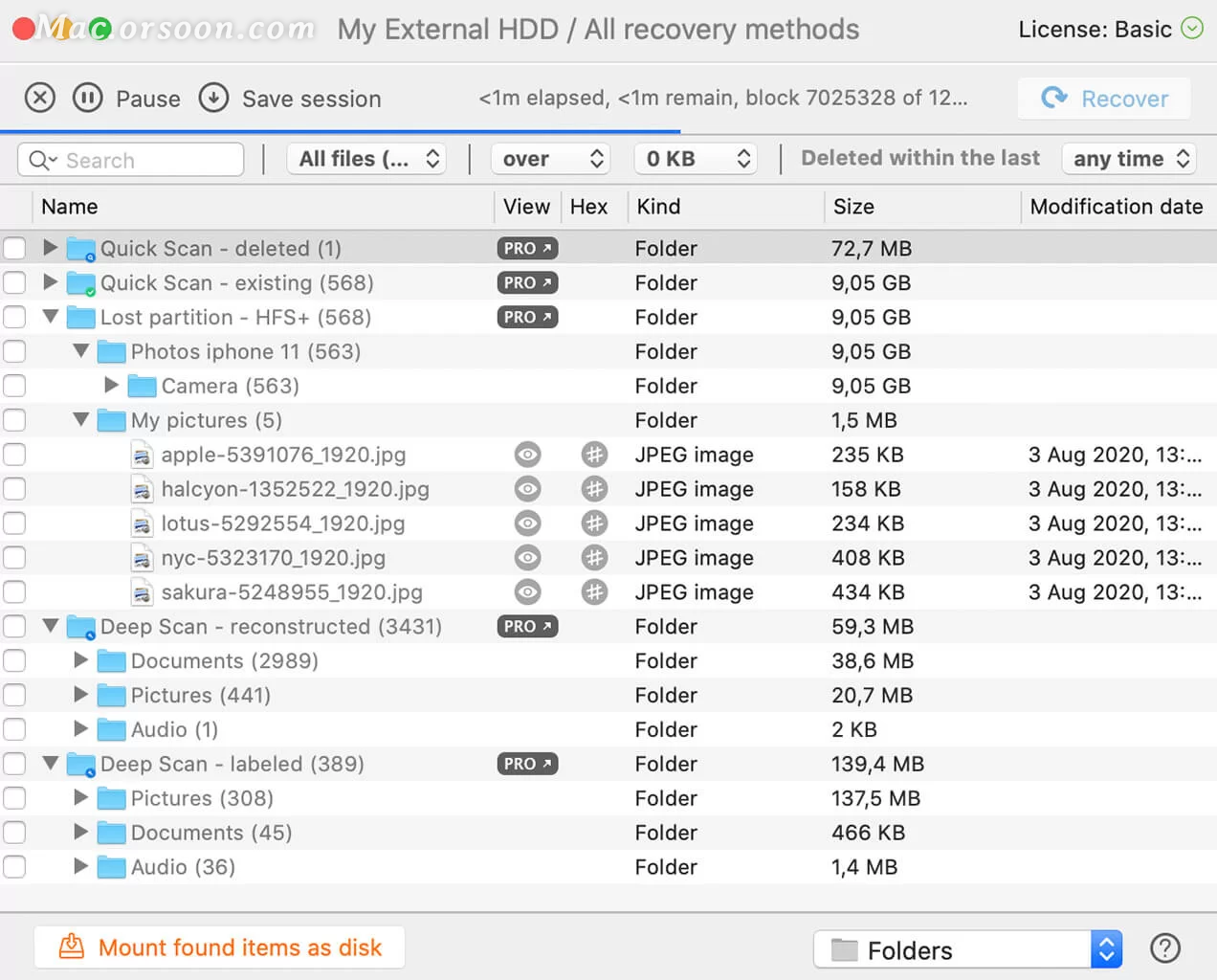
4.预览要恢复的文件
预览在扫描过程中找到的文件,然后选择要恢复的文件。如果软件无法恢复足够的元数据来指定其名称,则在深度扫描中找到的文件可能会在文件扩展名后附加通用文件名。
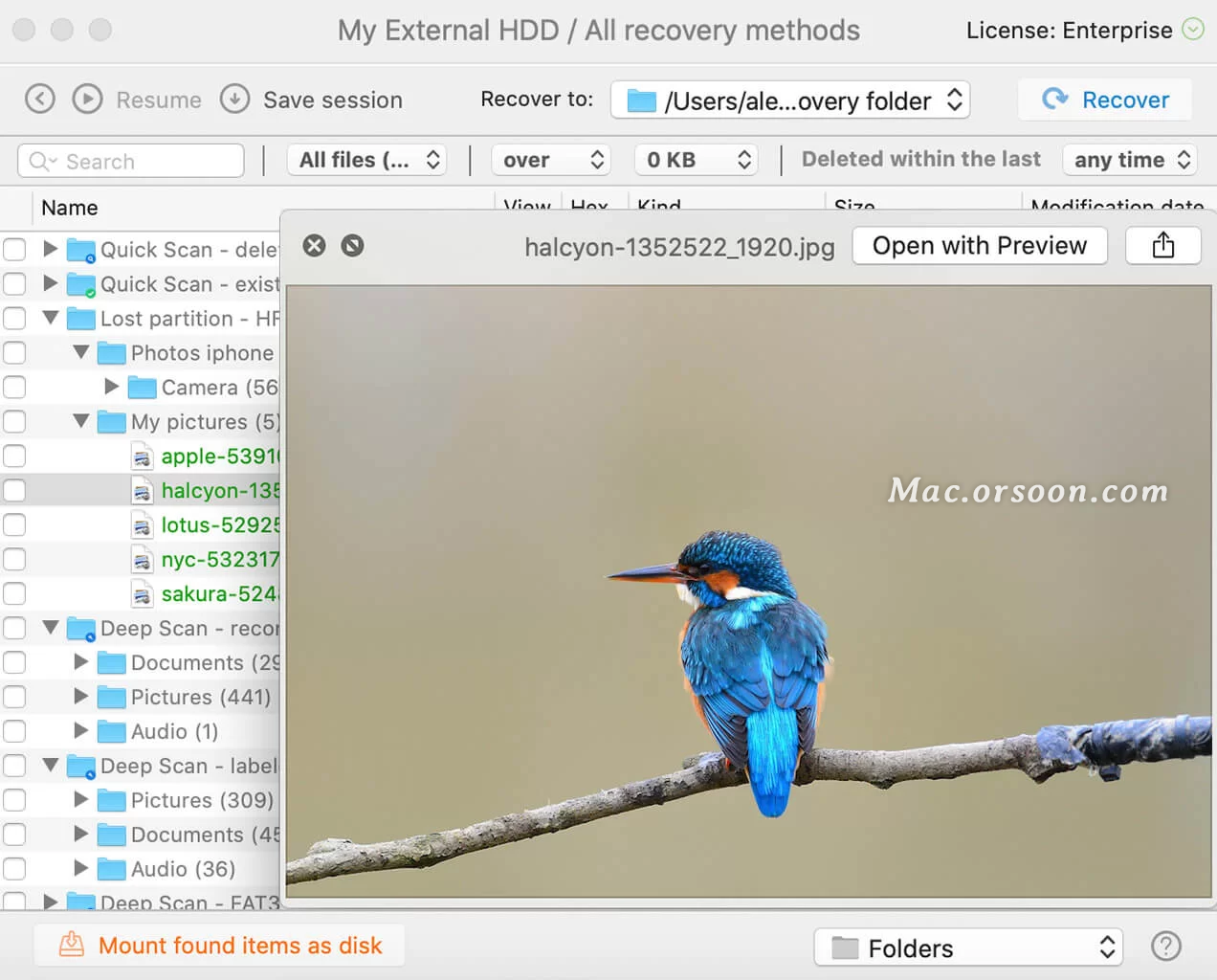
5.从格式化的磁盘中恢复已删除的数据
指定一个不在格式化磁盘上的安全存储位置,以避免进一步的数据损坏。再次单击“恢复”按钮以执行恢复。该过程完成后,恢复数据将位于您指定的存储位置。
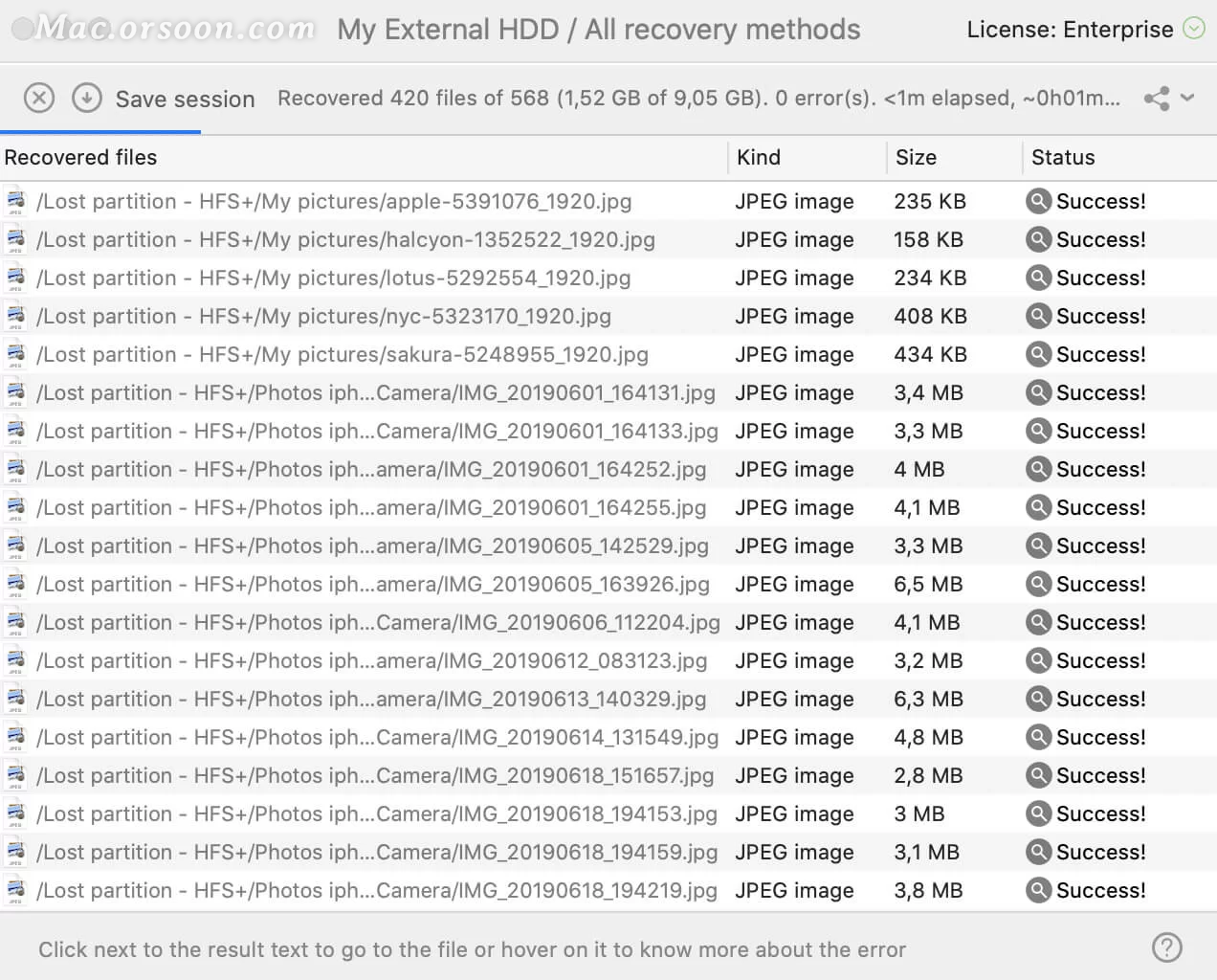
为什么可以在Mac上恢复格式化的硬盘?
在Mac上可以从格式化的硬盘驱动器恢复文件的原因是由于操作系统删除数据的方式。当您删除文件或格式化分区或磁盘时,macOS会将删除的数据所占用的空间标记为可供操作系统以后使用。删除了允许您访问数据的逻辑链接,但是该信息仍然物理存在于存储设备上。数据恢复软件扫描驱动器并修复逻辑链接。这将恢复访问并允许再次使用文件。
TRIM如何影响SSD恢复?
许多现代计算机和大多数新笔记本电脑都配备了固态驱动器(SSD)。由于存储设备的速度和效率,它们已变得流行。与传统硬盘驱动器的磁盘相反,SSD使用闪存存储数据。
TRIM技术是一种先进的技术,可用于自动有效地删除数据块。这可能会影响使用软件解决方案恢复丢失的数据的机会。如果TRIM已将存储单元清零,则不太可能使用恢复软件恢复丢失的数据。您可能需要使用备份或聘请专业的数据恢复服务才能成功取回您的信息。